

|
Microsoft Excel是Microsoft为使用Windows和Apple Macintosh操作系统的电脑编写的一款电子表格软件。直观的界面、出色的计算功能和图表工具,再加上成功的市场营销,使Excel成为最流行的个人计算机数据处理软件。 交互式图表可以实现多个图表之间的联动。其制作思路是将数据源转换成智能表格,再根据智能表格创建不同的数据透视表(图),最后用切片器将不同的数据透视表(图)进行关联,从而实现在同一切片器上操作时所有关联图表同步变化的效果。 案例效果图 下图为根据同一数据源制作的交互式动态图表,由柱形透视图、饼形透视图、切片器组成。点击切片器按钮进行筛选,柱形透视图和饼形透视图会同步发生变化,显示切片器筛选过的数据。 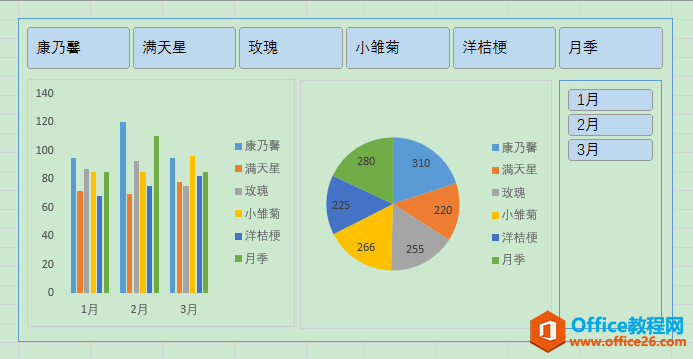 ? ?操作步骤 1、将数据源转化成智能表格。 选中数据源A2:C20单元格区域,同时按Ctrl+T组合键,弹出[创建表]对话框,勾选"表包含标题",单击[确定]按钮,即可将数据源转化成智能表格。 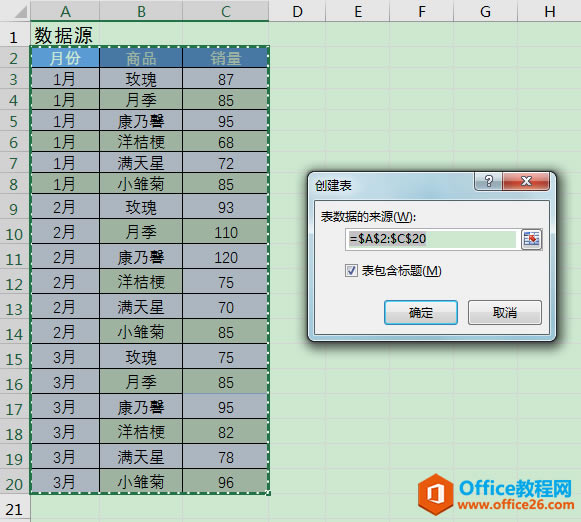 ? ?2、创建第一张数据透视图。
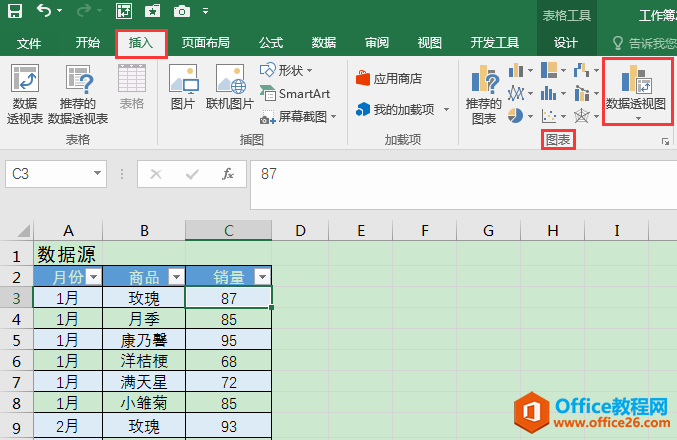 ? ?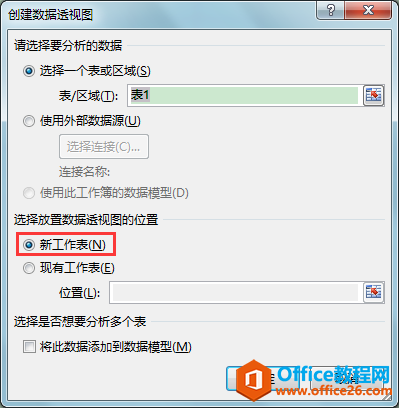 ? ? ? ?
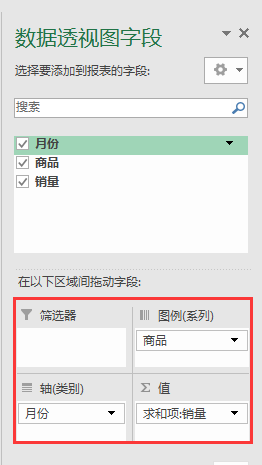 ? ?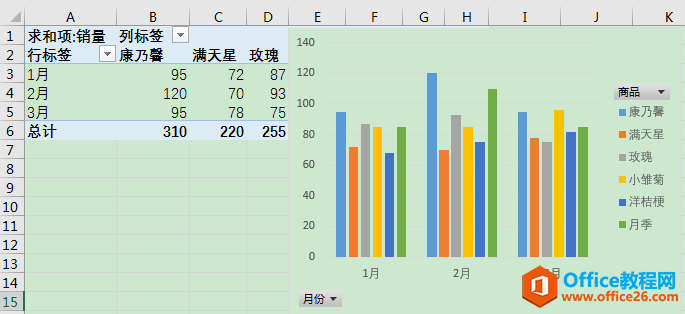 ? ?3、创建第二张数据透视图。
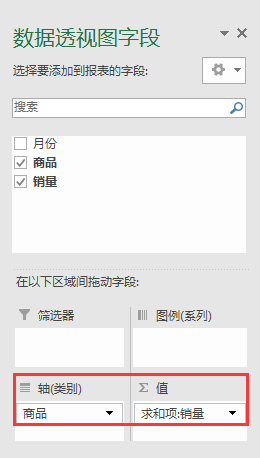 ? ?
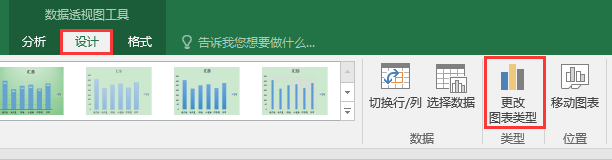 ? ?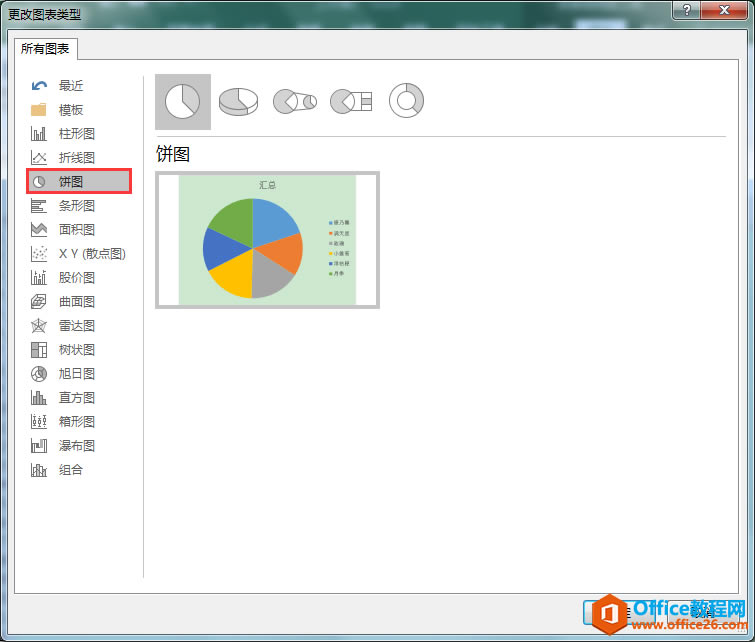 ? ?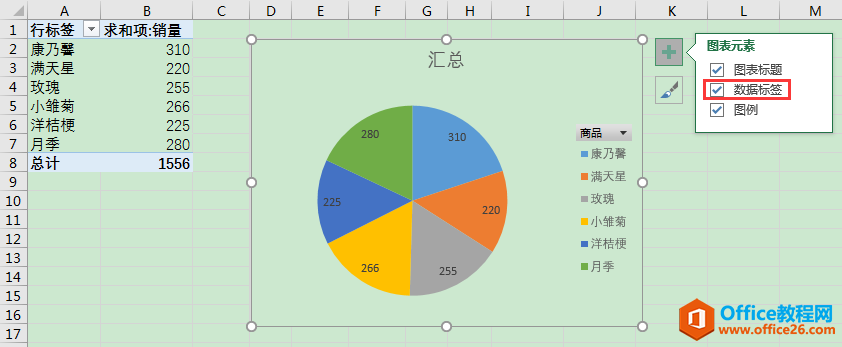 ? ?4、在工作簿中创建名为"交互式联动图表"的新工作表,将第2步和第3步创建的两张数据透视图剪切、粘贴到工作表"交互式联动图表"中,适当调整其位置、大小,使其相邻排列。 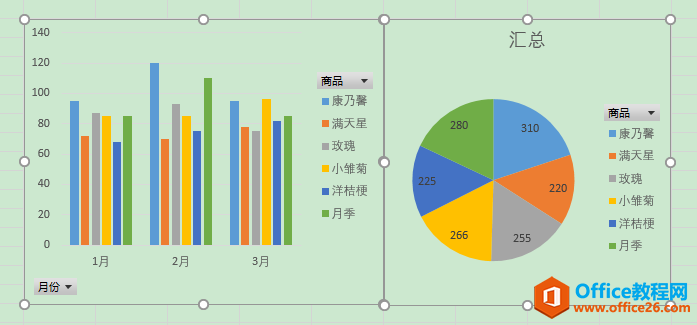 ? ?5、为柱形透视图添加切片器,并将切片器与饼图对应的透视表进行连接。
 ? ?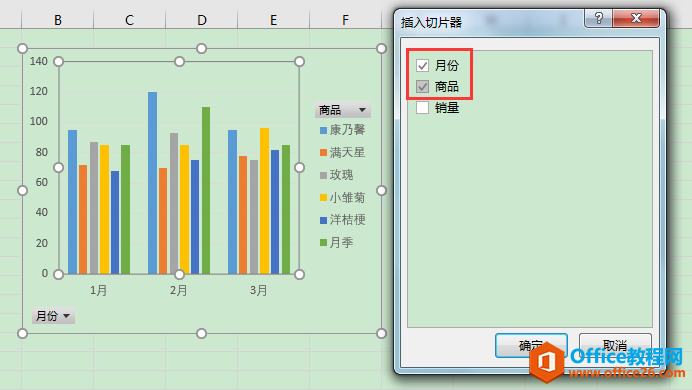 ? ?
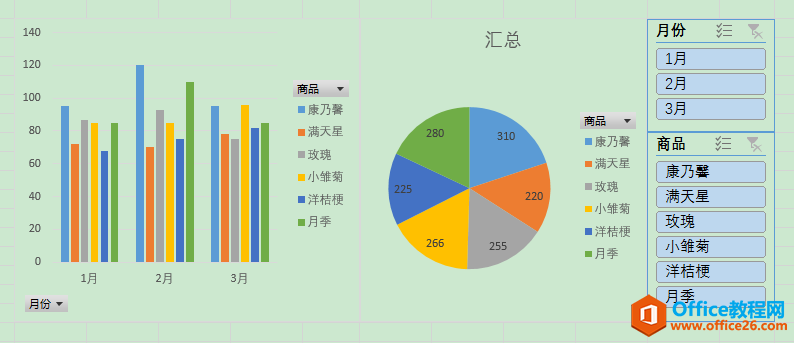 ? ?
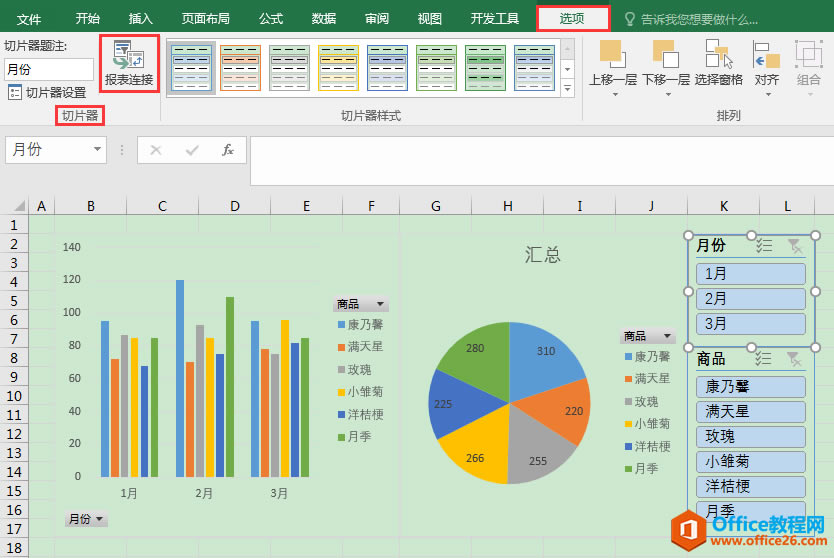 ? ?
本案例中"数据透视表9"为饼图对应的数据透视表,大家实际操作时数据透视表名称后边的数字可能有所不同。
6、测试联动效果。 在"月份"切片器中仅选中"1月",可见柱形透视图与饼形透视图实现了同步变化,均只显示了"1月"的数据。
切片器按钮为蓝色代表被选中 7、为使交互式联动图表整体布局更加美观、协调,可进一步进行排版,隐藏透视图的字段按钮,对切片器进行相应的设置,最终效果如下图。(具体排版技巧可参考文章:如何使切片器与数据透视图在排版时融为一体?) 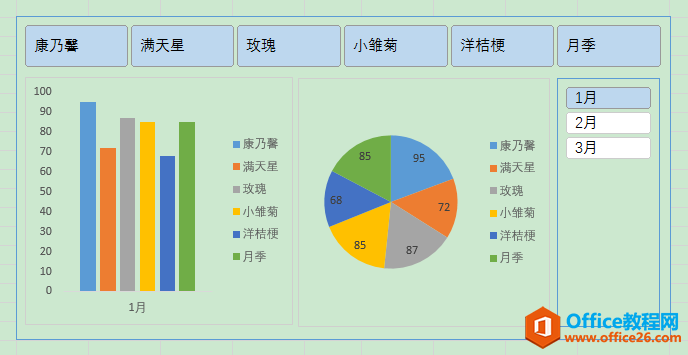 Excel整体界面趋于平面化,显得清新简洁。流畅的动画和平滑的过渡,带来不同以往的使用体验。 |
温馨提示:喜欢本站的话,请收藏一下本站!